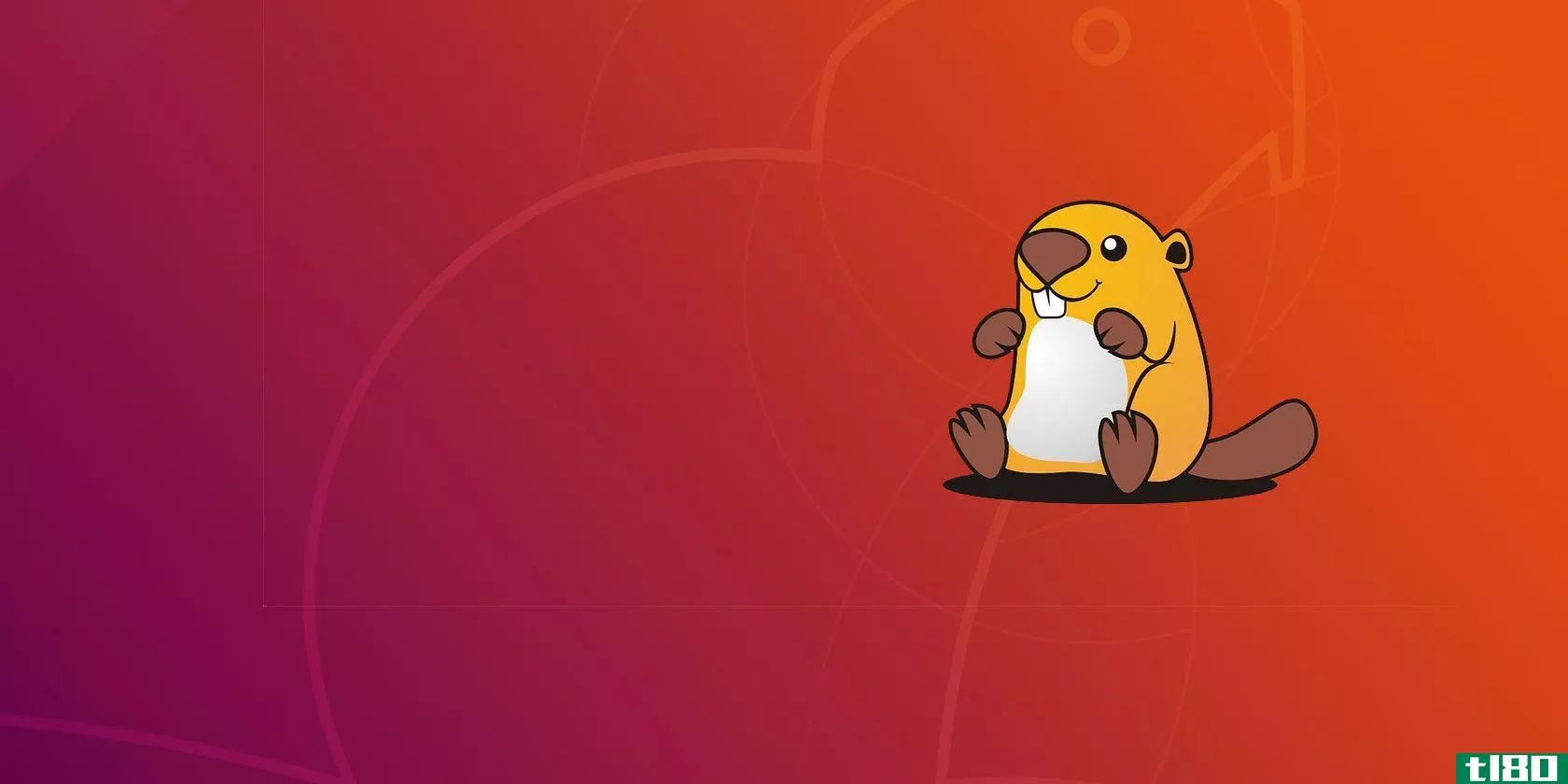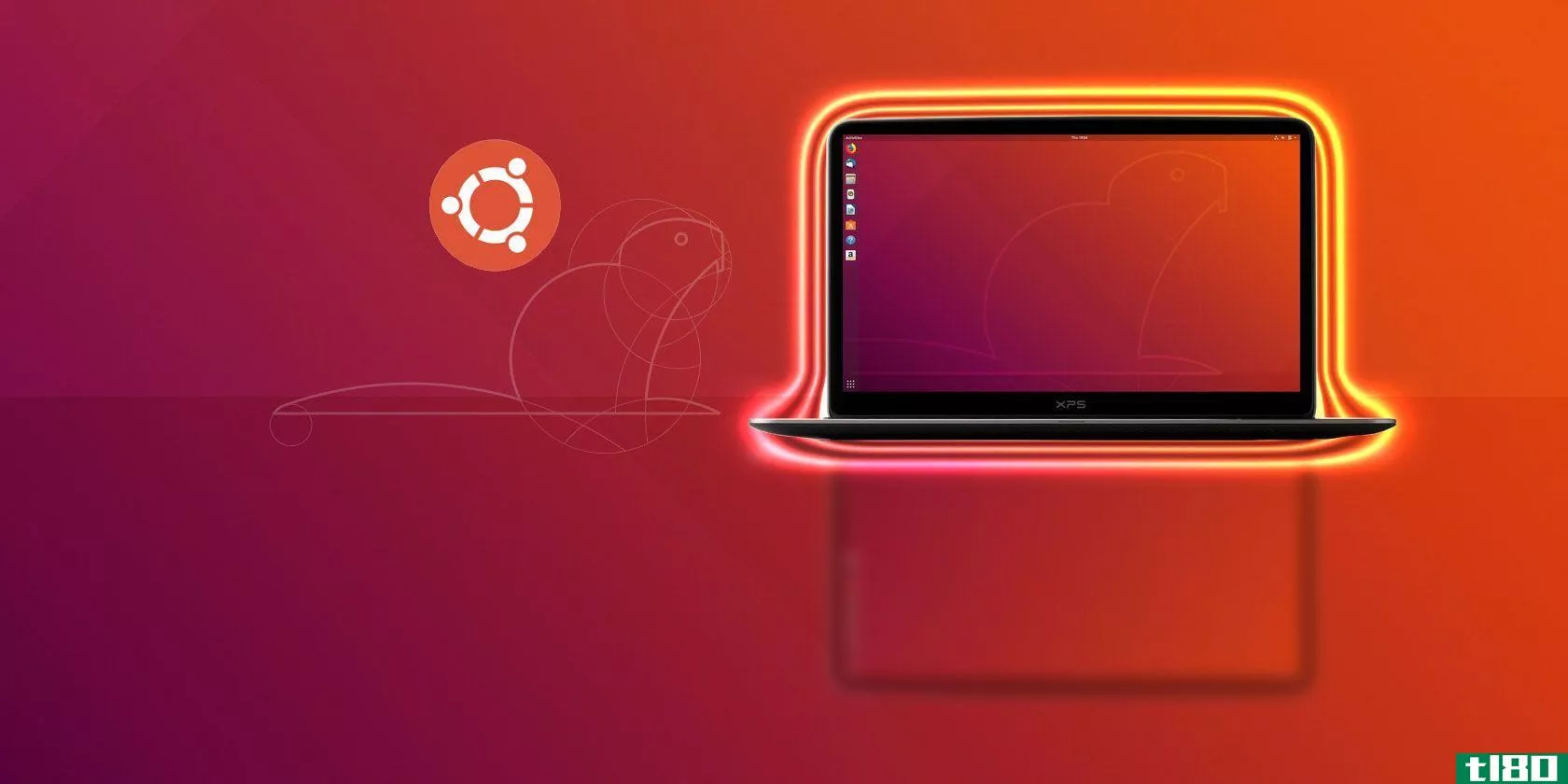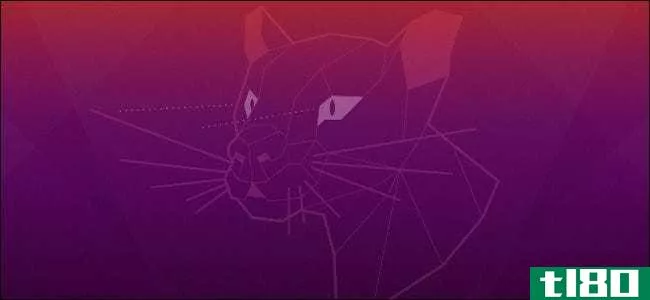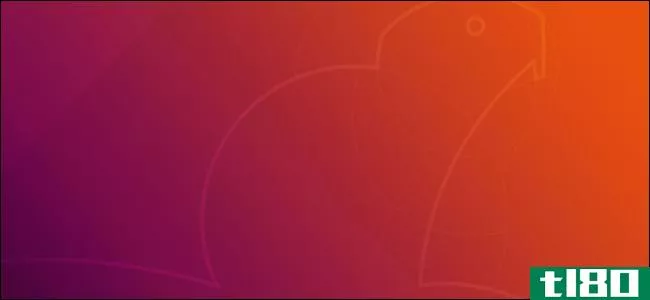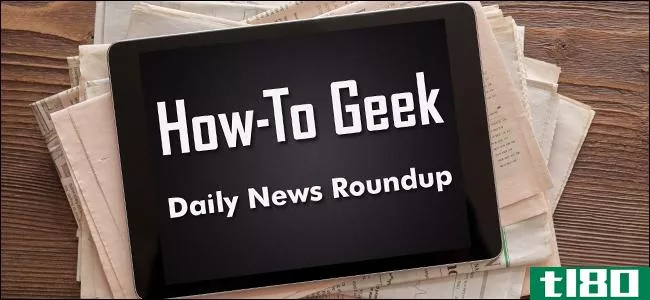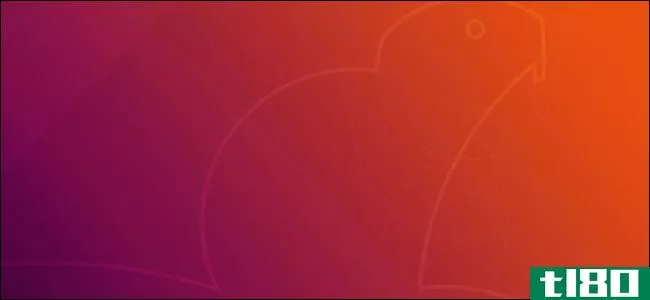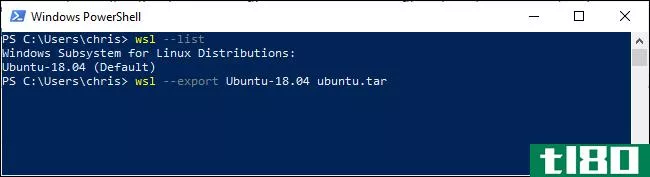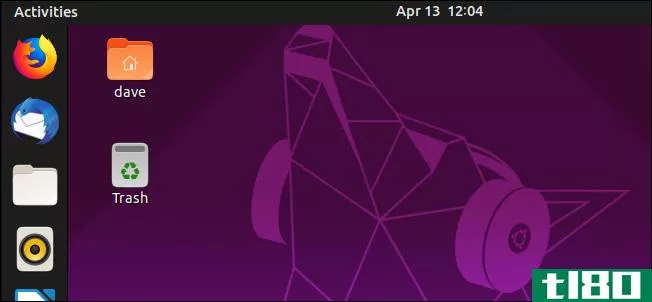Ubuntu18.04 lts的新功能“仿生海狸”,现已上市
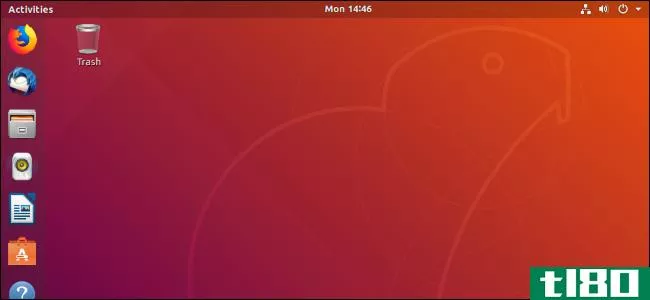
Ubuntu18.04 LTS是对Ubuntu16.04 LTS的巨大改变。这是继ubuntu17.10的巨大变化之后的第一个长期支持(LTS)版本,它见证了Unity桌面、Ubuntu**和Ubuntu的融合计划的终结。
如果您已经使用Ubuntu 17.10,您将不会注意到任何重大更改。Ubuntu 18.04专注于改进Ubuntu 17.10中所做的更改。然而,虽然Ubuntu 17.10默认使用了Wayland显示服务器,但Ubuntu 18.04切换回已尝试的真正的Xorg显示服务器。
更新:经过一点延迟,最终的ubuntu18.04lts图片现在可以下载了。
gnome外壳取代了unity桌面
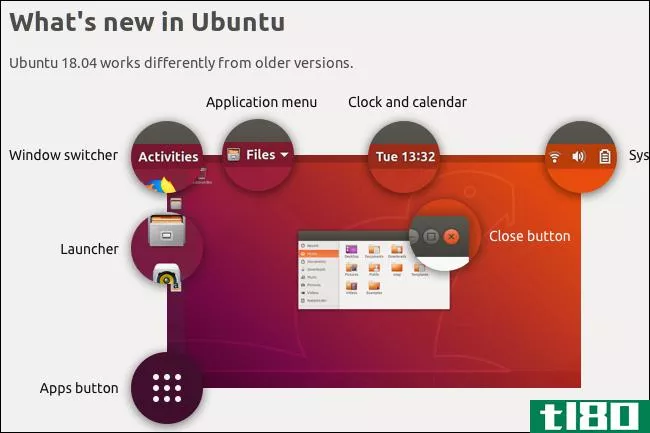
对于ubuntu16.04lts用户来说,最大的冲击将是桌面环境的改变。Ubuntu已经结束了对Unity的开发,不管是在ubuntu16.04 LTS中使用的经典的unity7桌面,还是有一天会取代它的unity8环境。
Ubuntu现在使用gnomeshell作为默认桌面环境。团结的一些奇怪的决定也被放弃了。例如,窗口管理按钮(最小化、最大化和关闭)返回到每个窗口的右上角,而不是左上角。抬头显示器(HUD)也不见了。如果你习惯了统一,下面是你需要知道的关于使用GNOME外壳的知识。
相关信息:Unity用户需要知道关于Ubuntu17.10的GNOME Shell的哪些信息
尽管GNOME桌面环境在默认情况下仍然有一个固定在屏幕左侧的dock(启动程序),但是如果您愿意,现在可以轻松地将其移动到屏幕的底部或右侧。
GNOMEShell环境相当流畅且易于使用,Unity用户应该很容易适应它。Ubuntu的LightDM登录管理器已经换成了GNOME的GDM登录管理器,这意味着登录屏幕看起来也有些不同。
尽管Unity被淘汰,但Ubuntu的桌面软件基本保持不变。Ubuntu仍然包括Firefox、Thunderbird和LibreOffice。默认的文件管理器与Nautilus的文件管理器相同。您仍然可以通过GNOME软件应用程序安装软件。设置应用程序有一个新的界面,但它的使用简单,其方便的搜索按钮应该可以很容易地找到你需要的设置。
ubuntu默认情况下仍然使用xorg
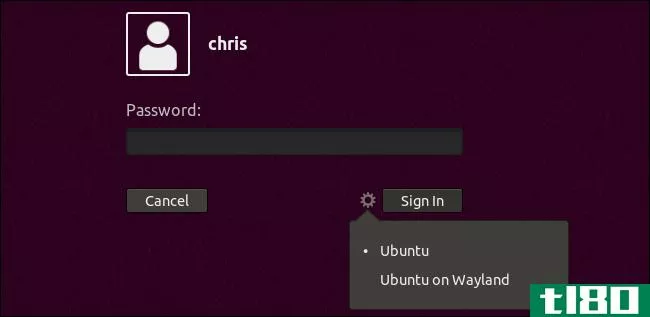
ubuntu17.10默认情况下切换到现代的Wayland显示服务器,尽管传统的Xorg显示服务器仍然可以作为一个选项使用。但Ubuntu的开发人员现在已经放弃了。在ubuntu18.04 LTS中,默认的显示服务器仍然是Xorg。这与ubuntu16.04 LTS上使用的显示服务器相同。
Wayland被广泛认为是未来,你仍然可以通过点击登录屏幕上的gear图标并选择“Ubuntu on Wayland”而不是默认的“Ubuntu”会话(使用Xorg)来切换到它。但是,Wayland有一些兼容性问题。例如,如果您想使用NVIDIA的封闭源代码驱动程序来获得最大的3D性能,那么需要Xorg。NVIDIA的司机不支持Wayland。
Canonical的Will Cooke提供了Xorg仍然是默认的其他原因。像GoogleHangouts和Skype这样的屏幕共享工具与Xorg非常配合,远程桌面工具如RDP和VNC也能很好地工作。Xorg还可以在不丢失图形会话的情况下从底层shell崩溃中恢复。目前正在为这些情况改进Wayland,但是Ubuntu 18.04 LTS将在未来几年坚持试用和测试的Xorg
Wayland可能是Ubuntu20.04 LTS中的默认显示服务器。Ubuntu 16.04 LTS附带的版本是“技术预览版”
ubuntu现在支持彩色表情
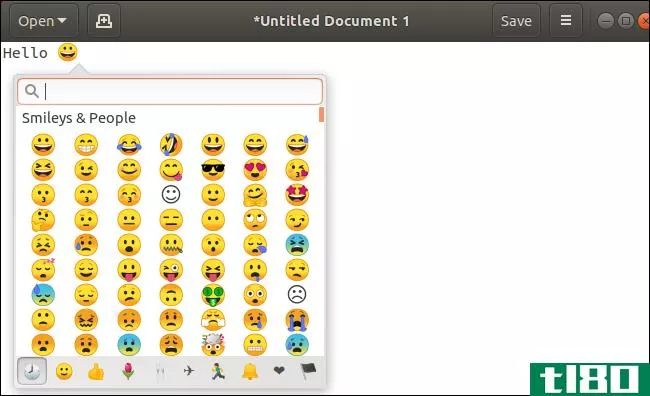
Ubuntu桌面现在附带了一套完整的彩色表情符号。以前,emoji的支持是不一致的,emojis在一些应用程序中显示为黑白的。Ubuntu实际上使用的是Google的Noto Color Emoji字体,这种字体在Android设备上默认使用,比如Google的Pixel系列智能**。
您可以按Ctrl+。或Ctrl+;以查看大多数应用程序中的表情面板,允许您轻松**表情。如果您不想看到emoji包,可以从系统中卸载它们。
ubuntu收集并上传更多关于你电脑的数据
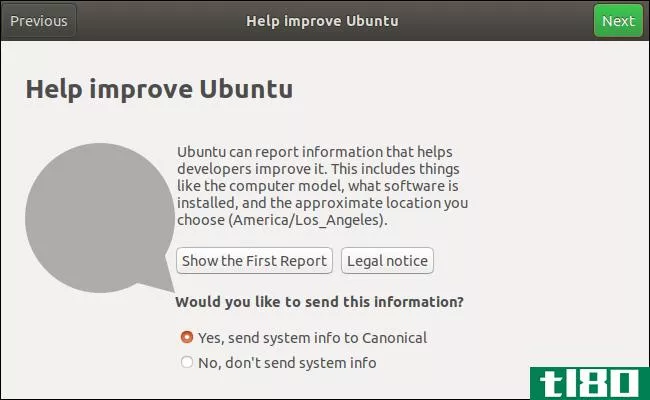
Ubuntu正在收集更多关于你电脑的数据。安装Ubuntu后,系统会提示你向Canonical发送“系统信息”。这包括你安装的Ubuntu版本,你的计算机**商和CPU型号,你安装的桌面环境,以及你的时区。Canonical无法保存足够的信息,无法将此信息绑定回您的计算机。所有这些信息都将公开,这样人们就可以看到有多少Ubuntu用户,并查看他们的硬件和软件的统计数据。
Ubuntu现在也被配置成自动发送bug报告与Apport,并共享您安装的包与“流行竞赛”工具。如果您愿意,可以禁用这些数据收集功能。
相关:如何阻止Ubuntu收集关于你电脑的数据
实时修补允许在不重新启动的情况下进行内核修补
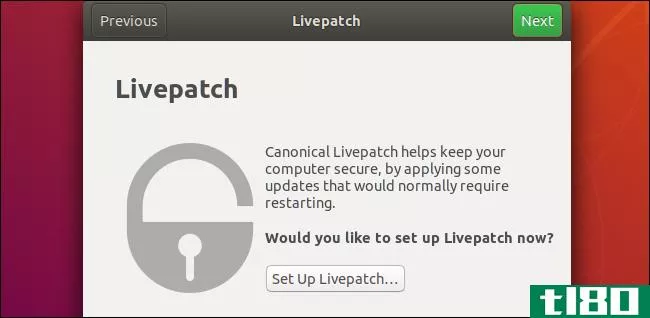
ubuntu18.04包含了一个名为“Canonical Livepatch”的新特性,当这个特性被启用时,你可以在不重新启动系统的情况下安装Linux内核更新。这在Linux服务器上尤其重要,因为在Linux服务器上,您不希望出现任何停机时间。但是Livepatch在桌面pc上是受支持的,并且可以以图形方式启用。
此功能要求您使用ubuntuone帐户登录。你可以用同一个Ubuntu帐户在最多三台电脑上启用Livepatch,但仅此而已。Canonical希望向企业销售此服务。
安装Ubuntu后,您将在欢迎向导中看到一个设置Livepatch的选项。您还可以打开“软件和更新”窗口,单击“更新”选项卡,然后单击“使用需要登录的Livepatch”旁边的“登录”按钮
最小安装选项
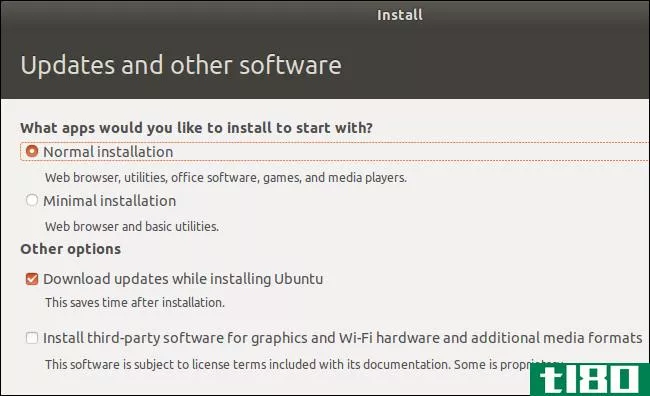
在安装Ubuntu时,您将看到一个新的“最小”安装选项。这将安装一个较小的Ubuntu环境,它只有一个web浏览器和基本的实用程序。Ubuntu通常包括LibreOffice、一些简单的游戏和一些媒体播放器,但是如果你选择最小的安装,这些就不会安装。
当然,即使你选择一个最小的安装,而不是一个正常的安装,你仍然可以安装任何你想安装后安装Ubuntu。Phoronix发现使用最小的安装只节省了大约400mb的空间。这个选项给你一个简单,整洁的桌面,但它真的不会节省你很多的存储空间。
32位ubuntu iso不见了
Ubuntu18.04 LTS不再提供32位UbuntuISO映像。这些32位安装映像是在ubuntu17.10中留下的。如果你的电脑是在过去十年**的,那么它几乎可以肯定有64位CPU,可以运行64位操作系统。
对于32位系统来说,这还不是终点。Ubuntu仍然有32位的软件可用,但是开发人员觉得32位的Ubuntu桌面映像没有看到太多的测试。64位版本现在得到了更好的支持,如果可能的话,每个人都应该使用它。
如果你的电脑需要32位操作系统,你可以安装xubuntu18.04或ubuntumate18.04。这些是Ubuntu的另一种“风格”,将不同的桌面环境与相同的底层软件配对,它们都提供32位安装映像。Xubuntu使用Xfce桌面,UbuntuMate使用MATE桌面。
这些都是轻量级的桌面环境,在需要使用32位操作系统的旧PC上应该可以更快地运行。
通常的软件更改和升级
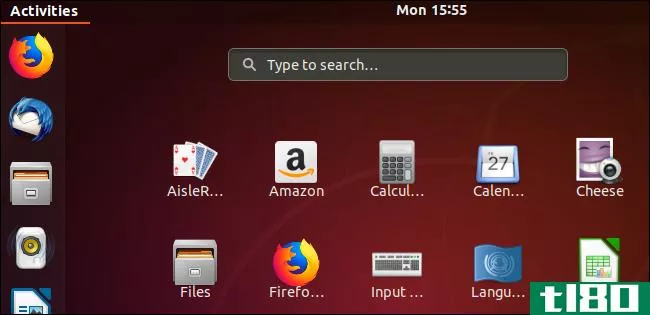
与往常一样,Ubuntu或任何其他Linux发行版都已经升级了许多软件,从Linux内核这样的系统软件升级到LibreOffice等桌面应用程序。这些升级并不总是充满闪亮的新功能,但它们应该使系统的每个领域都有一点更好。
Ubuntu 18.04 LTS包括Linux内核版本4.15、GNOME 3.28和LibreOffice 6.0。gcc编译器已配置为将应用程序编译为位置独立的可执行文件(PIE),这有助于防止某些类型的攻击。也有缓解措施,以防止幽灵和熔毁攻击。
还有许多其他的变化。待办事项应用程序现在默认安装,新的字符应用程序取代旧的字符地图,日历应用程序现在支持天气预报。默认情况下,电脑将自动暂停后20分钟的不活动,而运行的电池电源,以节省能源。现在提供了无人驾驶打印支持,这将使打印到配置较少的各种打印机变得更容易。
有关更多信息,请参阅完整的Ubuntu 18.04 LTS发行说明。
- 发表于 2021-04-06 10:38
- 阅读 ( 271 )
- 分类:互联网
你可能感兴趣的文章
今天你如何帮助规范塑造ubuntu!
... 好吧,Canonical也是。基于Linux的Ubuntu操作系统的开发人员在2017年为用户反馈开辟了两条途径,鉴于迄今为止的成功,未来可能还会有更多。 ...
- 发布于 2021-03-13 14:55
- 阅读 ( 234 )
ubuntu18.04 lts:你应该升级吗?8个理由
ubuntu18.04 LTS“Bionic Beaver”是目前Ubuntu的长期支持版本。这使得它成为所有考虑Ubuntu的人的首选。还需要说服力吗?这就是为什么你应该在你的Linux PC或笔记本电脑上升级或安装Ubuntu18.04 LTS。 ...
- 发布于 2021-03-19 04:25
- 阅读 ( 433 )
升级到ubuntu17.10后如何删除unity桌面
ubuntu17.10已经脱离了Unity桌面环境。默认情况下,它使用GNOME桌面环境(以及Wayland显示服务器)。但是当您从以前的版本升级到ubuntu17.10时,Unity桌面环境并没有被删除。 ...
- 发布于 2021-03-25 10:17
- 阅读 ( 230 )
如何在ubuntu 20.04 lts上启用暗模式
...现在可以关上窗户了。 相关:ubuntu20.04 LTS“Focal Fossa”的新功能 请注意,这不会将Ubuntu的面板界面更改为暗模式。例如,当您单击屏幕右上角的菜单按钮时,您将看到即使启用了暗模式,它的背景也是亮的。 要更改面板主题...
- 发布于 2021-04-02 07:04
- 阅读 ( 177 )
Ubuntu20.04 lts“Focusa”的新功能
Canonical于2020年4月23日发布了Ubuntu 20.04 LTS。这个长期支持版本包括一个闪亮的新桌面主题和黑暗模式。在引擎盖下,您将发现一个升级的Linux内核和一种安装应用程序的新方法。 见焦点窝 现在是春天,这意味着一个新的Ubuntu即...
- 发布于 2021-04-02 07:18
- 阅读 ( 218 )
如何在ubuntu上使用canonical的livepatch服务
想不想让关键的Linux内核补丁自动应用到你的Ubuntu系统,而不需要重新启动你的计算机?我们将描述如何使用Canonical的Livepatch服务来实现这一点。 什么是livepatch及其工作原理(livepatch and how does it work)? 正如Canonical的Dustin Kirkland...
- 发布于 2021-04-02 23:49
- 阅读 ( 210 )
Ubuntu19.10“eoan ermine”的新增功能,现已推出
Ubuntu19.10“Eoan Ermine”拥有升级的Linux内核、更快的启动时间、更新的主题和实验性的ZFS文件系统支持。无论您是否升级,Ermine都会向您展示下一个将于2020年4月发布的LTS版本。 你应该升级吗? Ubuntu19.10可在今天2019年10月17日下...
- 发布于 2021-04-03 01:40
- 阅读 ( 207 )